电脑没有声音时,很多人第一反应是声卡驱动出了问题,但其实系统中有一个关键的声音服务。即使驱动安装无误,只要这项服务未运行,系统依然无法输出声音。
1、 进入控制面板,打开管理工具里的“服务”选项,找到“Windows Audio”服务,查看其当前状态是否被禁用。
2、 如果服务被禁用,自然就不会有声音输出。

3、 双击进入Windows Audio服务后,可能会发现“启动”按钮呈灰色不可用状态。此时需先在“常规”选项卡中,将“启动类型”设置为“自动”或“手动”,点击“应用”后,“启动”按钮才会激活。

4、 设置为自动或手动后,点击“应用”,然后点击“启动”按钮,系统将开始运行音频服务。

5、 当服务状态显示为“已启动”,说明声音服务已正常开启,可立即测试是否有声音。
6、 若依旧无声,建议重启计算机并重新检查相关设置,多数情况下问题可因此得以解决。
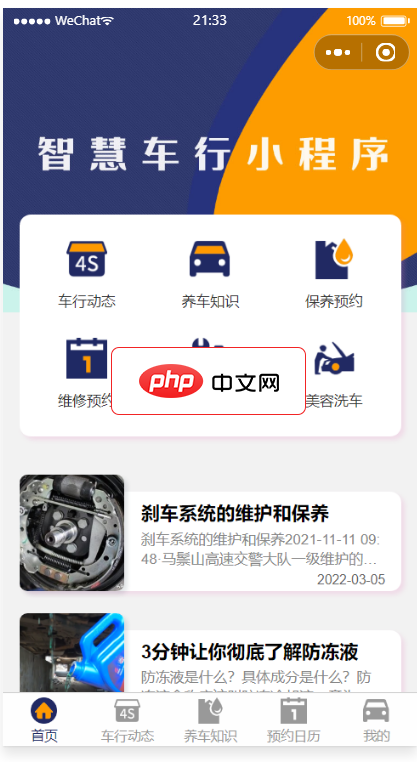
智慧车行小程序,是一个专门为洗车/4S/车辆维修行业打造的小程序,前后端完整代码包括车行动态,养车常识,保养预约,维修预约,洗车美容预约,汽车检测预约等功能。采用腾讯提供的小程序云开发解决方案,无须服务器和域名预约管理:开始/截止时间/人数均可灵活设置,可以自定义客户预约填写的数据项预约凭证:支持线下到场后校验签到/核销/二维码自助签到等多种方式详尽的预约数据:支持预约名单数据导出Excel,打印
 0
0


7、 在Windows 7系统中,除了开启Windows Audio服务外,还需启用“Audio Endpoint Builder”服务。设置方法与Windows XP类似:将其启动类型设为“自动”或“手动”,点击“应用”,再点击“启动”按钮,待服务运行后点击“确定”,确保音频功能完整启用。

8、 Windows 7具备自动检测能力,点击任务栏的音量图标后,若发现无声音,系统会自动提示声音异常,并启动“播放音频疑难解答”程序,帮助快速定位并修复问题,提升使用体验。

9、 正在启动相关服务,请耐心等待片刻。

10、 声音服务未启用的问题已成功修复。
以上就是Windows Audio服务详解的详细内容,更多请关注php中文网其它相关文章!

每个人都需要一台速度更快、更稳定的 PC。随着时间的推移,垃圾文件、旧注册表数据和不必要的后台进程会占用资源并降低性能。幸运的是,许多工具可以让 Windows 保持平稳运行。

Copyright 2014-2025 https://www.php.cn/ All Rights Reserved | php.cn | 湘ICP备2023035733号